屏幕
要开启进阶输出,请在菜单选取 输出>进阶输出。
一个视窗会打开,视窗左方列出现时活跃的屏幕。
每个屏幕代表一个Resolume的输出端。

要对屏幕进行设置,请在其左方右击滑鼠,打开下拉菜单,里面有现时连到电脑的所有输出端。
在这里,请选取屏幕适用的输出端。这样,配置屏幕和输出端的过程就完成了。这个选取方式在需要操作多个输出端的时候尤其方便。
屏幕名字下面显示输出端,右方则显示装置下拉菜单。要重新命名屏幕,请在其上方双击滑鼠左键。
输出的类型
已连接的输出端
所有连接电脑的显示屏或投影机都会自动出现在屏幕的输出选顶。Resolume会显示输出端的名称及解像度。
谨记!Reoslume自己无法建立输出端,这是电脑的工作。如果连接的显示屏没有在Resolume显示出来,请先确认它是否接上电脑。请检查电脑是否已设定为延伸桌面模式(PC),而非镜像模式 (Mac)。你可以阅读设定输出的章节,看看如何设定延伸显示器。
每个输出端只能系上一个屏幕,否则那可怜的投影机会搞乱你同时传送给它的两个影像讯号。如果你选取的输出端已经连上另一屏幕,Resolume会自动将那个屏幕的输出端设定为虚拟输出。
提示!若按了全屏幕播放後想返回主介面,只需按CTRL-SHIFT-D (Mac的话按CMD-SHIFT-D),Resolume会马上停止输出影像,并返回主介面。
视频回放咭
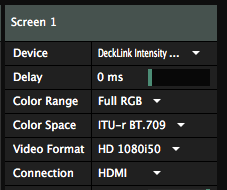
所有支援回放的视频咭都会显示在这里。
取决於你的视频咭,这里会显示你其他不同的选项,例如使用那个连接埠或格式。
贴士! 想要更顺畅的回放,你需要选一个与内容fps丶合成的fps及监视器更新率一样的视频格式。 当你的监视器是60Hz,你的影片内容是30fps,而你的合成渲染是60fps,使用50i的输出格式好不是太好的选择。即便你是在欧洲。
所有同时拥用输入端和输出端的视频咭都可用作输出端。请注意,并非所有咭都支援full duplex(实时输入和输出功能)。
利用视频回放咭作为输出端的功能只限Resolume Arena使用。支援 Blackmagic, Datapath and AJA 等回放咭。

Syphon/ Spout
Syphon (Mac) 及 Spout (PC) 都是应用程式之间互享材质的程式协定。跟据协定,在同一部电脑,一个应用程式的输出端可以变成另一个应用程式的输入端。
想了解更多请查阅 Syphon/Spout 的章节。
 当屏幕的输出设定为Spout或Syphon之後,所有开通Spout或Syphon协定的应用程式都会显示Resolume为传送的一方。
当屏幕的输出设定为Spout或Syphon之後,所有开通Spout或Syphon协定的应用程式都会显示Resolume为传送的一方。
Resolume会将屏幕的名称作为伺服器/传送方的名称,并预设为'屏幕1'。你可以将它重新命名。我在这里会设成 'Charlie Screen'。这个屏幕有一个速度: 去片!
Resolume应用程式的名称会显示为Avenue或者Arena。
你可以调较屏幕的阔度及高度,藉此改变分享出去的纹理的解像度。
NDI
和Syphon/Spout一样,NDI 让支持NDI传输协议的应用程序分享你的输出。另一个优点是 NDI 可以在同一网络下的多台电脑上同时工作。
你可以用这个方法从VJ手提电脑发送一个单一输出,至一台用作调整像素图大小及位置的主伺服电脑。
当打开NDI输出之时,Resolume 会自动在网络上宣告自己的位置。其他打开了NDI协议的应用程序便会自动找到它。
虚拟输出
虚拟输出就好像Resolume内部的Syphon或Spout。输出设定为虚拟输出的屏幕会变成其他屏幕的切片输入源。
这安排大大扩阔了各种缩放及路由的可能性,又不会增加电脑的负荷。
虚拟输出的解像度会跟据其长度和阔度而改变。
各项调整
调整输出电平及颜色

每个屏幕都可独立调较不透明度丶亮度及对比度,亦可以改变红丶绿及蓝三色的强度。你可以利用它们调整不协调的输出信讯。例如,你可以调低LED灯的亮度而同时将原本的输出信号送到投影机。如果需要操作多部投影机,而某一部投影出来的颜色过於抢眼,你亦可以单独调整投影机的颜色。
调整屏幕的延迟时间
每个屏幕都可运用0至100毫秒的延迟时间,以保偿讯号离开Resolume後在讯号链中的延误。
隐藏及折叠屏幕
透过点击屏幕上的切换按钮,你可以暂时将屏幕打开或关闭。此举会开启或关闭所有此屏幕的输出讯号,有助了解屏幕与外部显示屏的连接方式,以及在表演中暂时终止某个屏幕的输出。
你也可以透过点击屏幕下面的箭头,折叠或展开屏幕。此举会在不影响输出的情况下,将屏幕内的切片隐藏,以防阻碍工作。
演出前作好准备
无论身处何地,你也可以为演出用的屏幕作事先准备。
当你开启进阶输出,若电脑外部没有连接任何其他屏幕,Resolume会自动打开一个虚拟屏幕。透过调整右边的长度及阔度参数来改变虚拟屏幕的解像度。
只要将虚拟屏幕调整至表演时显示屏的解像度,你就能够作好事先准备。到时候,将电脑连接到表演现场的显示屏,右击滑鼠打开下拉菜单并进行选取。
透过+菜单,你可以建立所需数量的虚拟屏幕。

